|
- Wij gaan met de les beginnen
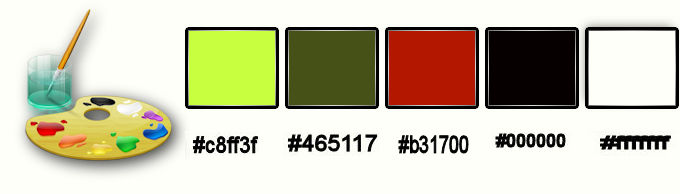
- Eigenschappen van materiaal : zet de voorgrond op verloop en neem verloop ‘’Renee_watermelon’’
lineair en de zet de achtergrondkleur op #465117

1. Open de achtergrondafbeelding:’’Fond_pensee_verte’’/ Venster dupliceren- Laag maken van achtergrondlaag = raster 1
2. Lagen- Nieuwe rasterlaag
3. Gereedschap Vlakvulling: vul de de laag met het verloop
4. Effecten- Filter – Plugin – Galaxy/ Alpha Tools met onderstaande instellingen
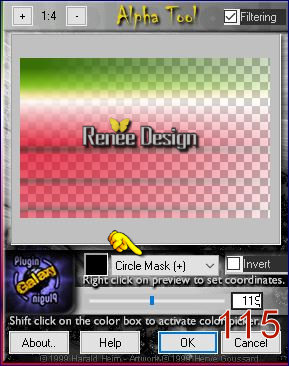
5.
Selecties-Selectie laden/opslaan-selectie laden van af schijf en neem selectie ‘’ Green_1’
6. Effecten- 3 D effecten- Ciseleren met deze instellingen en neem kleur: #c8ff3f

Selectie-blijft actief !!
- Lagenpalet: activeer de onderste laag
7.
Selecties- Laag maken van selectie
8. Lagen- Schikken- Vooraan verplaatsen
9. Effecten- Textuureffecten- Textuur met onderstaande instellingen neem/@nn_textuur__blokjes_191207_tdstudio
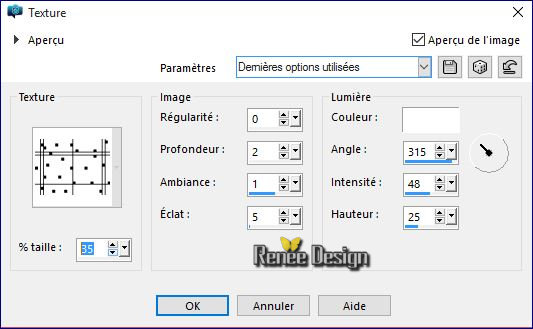
10. Lagen- Samenvoegen- Omlaag samenvoegen
11. Effecten- 3 D effecten- Slagschaduw met deze instellingen: 1/1/50/8 zwart
Selecties- Niets selecteren
12. Lagen- Dupliceren
- Lagenpalet: activeer raster 2
13. Effecten- Geometrische effecten – Perspectief-verticaal met deze instellingen
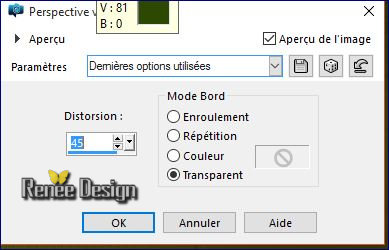
14. Effecten- Geometrische effecten – Sferisch met onderstaande instellingen
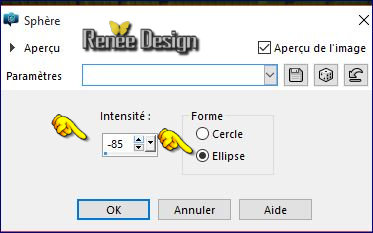
Lagenpalet: activeer de laag er boven = (Kopie van raster 2)
15. Effecten- Filter– Mura’s Meister –Perspective Tilling met onderstaande instellingen
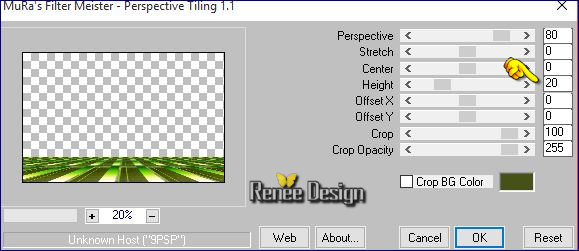
16. Zet de Mengmodus van deze laag op "Overlay"
- Eigenschappen Voorgrond: zet het verloop uit en zet de voorgrondkleur op #ffffff
17. Lagen- Nieuwe rasterlaag
18. Gereedschap Vlakvulling: vul de laag met de voorgrondkleur #ffffff
- Open het masker: ‘’Renee_Masque_green’’ in je psp en minimaliseer
19. Lagen- Nieuwe maskerlaag uit afbeelding en neem masker ‘’
Renee_Masque_green’’

- Lagen- Samenvoegen- Groep samenvoegen
20. Effecten- Randeffecten- Sterker accentueren
21. Zet de Mengmodus van deze laag op "Zacht Licht "
22. Effecten- 3 D effecten- Slagschaduw met deze instellingen: 21/14/26/11 zwart
23. Lagen- Dupliceren
-Afbeelding -spiegelen ( in psp 17: afbeelding / spiegelen - horizontaal spiegelen)
24. Effecten- Filter – Unlimited– Tramages - Wee Scratches zet op 255
- Eigenschappen van materiaal: zet de voorgrondkleur op #c8ff3f en zet de achtergrondkleur op : #b31700
-Eigenschappen van Voorgrond: zet de voorgrond/achtergrondkleur op een lineair verloop met onderstaande instellingen
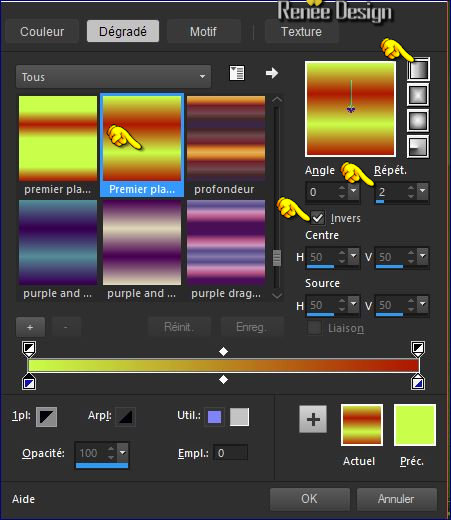
25. Lagen- Nieuwe rasterlaag
26.
Selecties-Selectie laden/opslaan-selectie laden van af schijf en neem selectie ’’Green_2’’
27. Gereedschap Vlakvulling: vul de selectie met het verloop
28. Aanpassen- Vervagen- Gaussiaanse vervaging: Bereik op 15
29.
Effecten- Filter – Unlimited – Tramages -
Legolator..met onderstaande instellingen
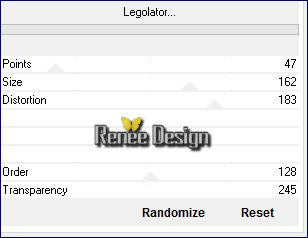
Selecties- Niets selecteren
30. Effecten-Vervormingseffecten- Platslaan of Indrukken -sterkte op 65
31. Zet de Mengmodus van deze laag op "Hard Licht "
32. Activeer
de tube ‘’ renee_green_cercle’’
- Bewerken- Kopiëren- Bewerken- Plakken als nieuwe laag
33. Effecten- Afbeeldingseffecten- Verschuiving met deze instellingen
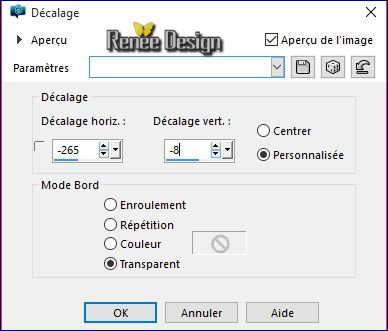
34. Activeer je Toverstokje en selecteer dat witte deeltje zoals in de screen te zien is
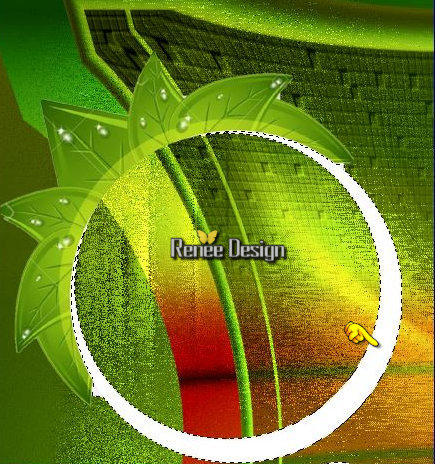
35. Lagen- Nieuwe rasterlaag
36. Gereedschap Vlakvulling: vul de selectie met het verloop
37. Effecten- Kunstzinnige effecten- Penseelstreken met onderstaande instellingen

38.
Effecten- Filter – Eyecandy 5 Impact – Glass
-Tab -Settings/user/settings en neem mijn voorinstelling-‘’ Preset” Renee_Glass_green
Selecties- Niets selecteren
39. Lagen- Dupliceren
40. Lagen- Samenvoegen- Omlaag samenvoegen
- Zo ziet het werk en het lagenpalet er op dit moment uit /controleer of de mengmodus van de lagen ook goed staan zie screen

41. Effecten- 3 D effecten- Slagschaduw met deze instellingen en neem kleur # c8ff3f
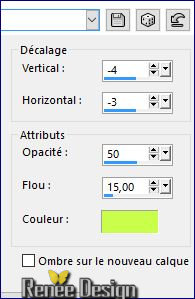
42. Activeer
de tube ‘’ renee_green_monde’’
- Bewerken- Kopiëren- Bewerken- Plakken als nieuwe laag
- Plaats je tube in de cirkel
43. Activeer
de tube ‘’ renee_green_image1’’
- Bewerken- Kopiëren- Bewerken- Plakken als nieuwe laag
44. Effecten- Afbeeldingseffecten- Verschuiving met deze instellingen H = - 18 en V = -
106 vink bij transparant
44.
Selecties- Alles selecteren
-
Selecties- Zwevend
-
Selecties- Niet zwevend
45. Lagen- Nieuwe rasterlaag
46. Eigenschappen Voorgrond: zet je voorgrond op textuur en neem ‘’ motif_green.jpg’’ met onderstaande instellingen
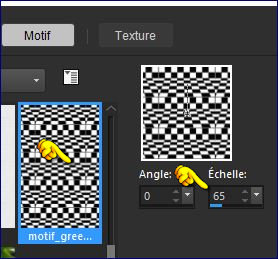
47. Vulemmer: zet de dekking van de kleuren op 35% Gereedschap Vlakvulling: vul de selectie met het textuur
Selecties- Niets selecteren
48. Zet de Mengmodus van deze laag op "Bleken "
49. Lagen- Samenvoegen- Omlaag samenvoegen
- Zet de Mengmodus van deze laag op "Bleken "
50. Activeer
de tube ‘’ renee_green_3lunes »
Bewerken- Kopiëren- Bewerken- Plakken als nieuwe laag
- Plaats links boven
51. Activeer
de tube ‘’Renee_tubes_Green_visages »
-Je kunt ook zelf een gezicht kiezen / ik nam ''green1''
- Bewerken- Kopiëren- Bewerken- Plakken als nieuwe laag
- Plaats boven in het midden (zie grote afbeelding)
52. Activeer Gereedschap Penseel Verzachten-Standaardinstelling en ga met het penseel van boven naar beneden over de verticale lijn zie onderstaande screen
- Eigenschappen Voorgrond: zet de voorgrondkleur op #ffffff
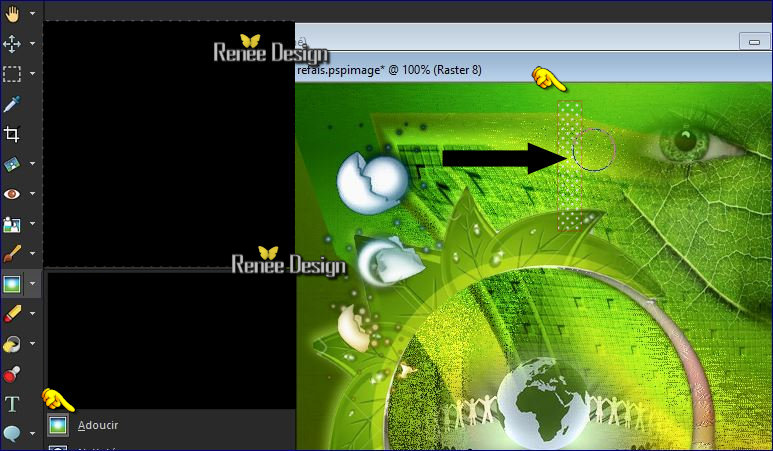
53. Lagen- Nieuwe rasterlaag
54.
Selecties-Selectie laden/opslaan-selectie laden van af schijf en neem selectie ’’Green_3’’
55. Vulemmer: zet de dekking van de kleuren weer op 100% -Gereedschap Vlakvulling: vul de selectie met de voorgrondkleur #ffffff
Selecties- Niets selecteren
56.
Effecten-Filter – Unlimited - Alf's Power Sines- Cosine
Dunes..met onderstaande instellingen
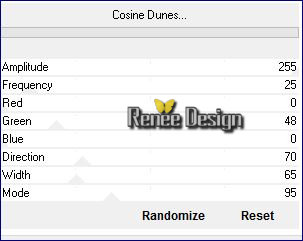
57.
Zet de laagdekking van deze laag op 61%
-Eigenschappen van materiaal: zet de voorgrondkleur op #c8ff3f en de zet de achtergrondkleur op #465117
Eigenschappen van Voorgrond: zet de voorgrond/achtergrondkleur op een lineair verloop met onderstaande instellingen
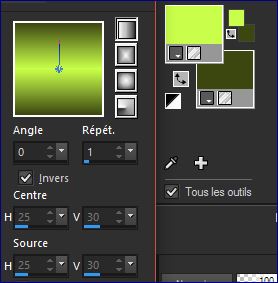
58. Lagen- Nieuwe rasterlaag
59. Gereedschap Vlakvulling: vul de selectie met het verloop
60.
Effecten- Filter – Modules Externe –Redfield-Water
Ripples met onderstaande instellingen
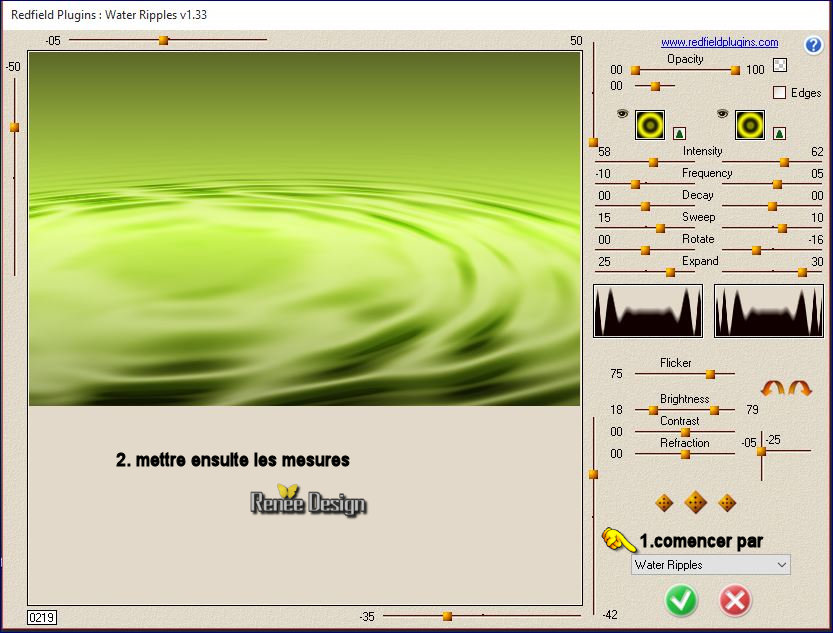
61. Lagen-Maske laden/opslaan- Masker laden van af schijf en neem masker: (20/20)
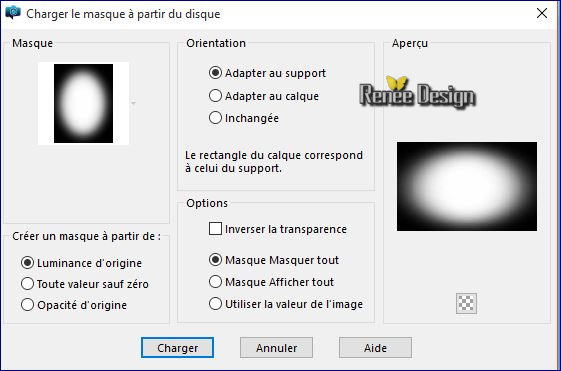
- Lagen- Dupliceren
- Lagen- Samenvoegen- Groep samenvoegen
62. Activeer selectiegereedschap (K) en neem mijn voorinstelling ‘’ Preset
_Green_Deformation’’( De voorinstelling plaatst zich in de standaardinstelling )
-Klik op ok ( en het staat op de juiste plaats )
63. Effecten- Randeffecten- Accentueren
64. Lagen- Dupliceren
65.
Afbeelding / spiegelen ( in psp 17: afbeelding / spiegelen - horizontaal spiegelen)
66. Effecten- Afbeeldingseffecten- Verschuiving met deze instellingen: H = 455 en V
=0
67. Lagen- Samenvoegen- Omlaag samenvoegen
68.
Gereedschap -Selectie (S) - Aangepaste selectie met deze instellingen

DELETE 
Selecties- Niets selecteren
-Activeer
de tube “ Renee_tube_Green_DECOS” ( niet sluiten we hebben het nog nodig)
69. Activeer
de laag ‘’green_robinet’’ van deze tube
- Bewerken- Kopiëren- Bewerken- Plakken als nieuwe laag
-Plaats rechts
70.
Activeer de laag ’’green_brique’ ’van deze tube
- Bewerken- Kopiëren- Bewerken- Plakken als nieuwe laag
- Plaats rechtsonder
71. Gereedschap Selectie-(S) Selectietype "Ovaal"
Maak deze selectie zie screen

72. Aanpassen- Vervagen- Gaussiaanse vervaging: Bereik op 8
Selecties- Niets selecteren
- Eigenschappen Voorgrond: zet de voorgrondkleur op #ffffff
73. Lagen- Nieuwe rasterlaag
74.
Selecties-Selectie laden/opslaan-selectie laden van af schijf en neem selectie ’’Green_5 »
75. Gereedschap Vlakvulling: vul de laag met de voorgrondkleur #ffffff
Selecties- Niets selecteren
76. Activeer Selectiegereedschap (K) modus schaal
Selectiegereedschap (K) zet op de plaats zoals je dat kunt zien in de screen
(verplaats eventueel de tube brick zie screen )
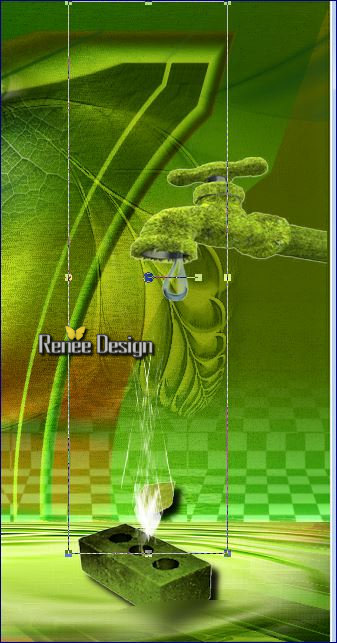
77. Lagen- Dupliceren
78. Effecten- Filter - EyeCandy 5 Impact Glass -Tab -Settings/user/settings en neem mijn voorinstelling-Preset
« Renee_green_glass »
- Activeer weer de tube Deco
79. Activeer
de laag ‘’green_prise’’van deze tube
- Bewerken- Kopiëren- Bewerken- Plakken als nieuwe laag
80. Effecten- Afbeeldingseffecten- Verschuiving met deze instellingen: H = -203 en V = -200 vink bij transparant
81.
Effecten- Filter–Flaming Pear Flood-Tab -Settings/user/settings en neem mijn voorinstelling- Preset ‘’
Renee_Green_Flood settings’’
82. Lagen- Nieuwe rasterlaag
83.
Selecties-Selectie laden/opslaan-selectie laden van af schijf en neem selectie ’’Green_6 »
84. Gereedschap Vlakvulling: vul de selectie met de voorgrondkleur #ffffff
Selecties- Niets selecteren
85. Lagen- Dupliceren
86. Effecten- Vervormingseffecten- Golf met onderstaande instellingen
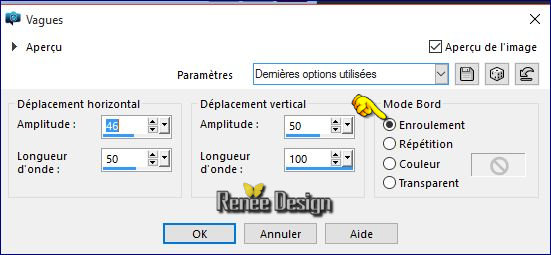
87. Zet de mengmodus op " Tegenhouden "
Eigenschappen van Voorgrond: zet de voorgrondkleur op #b31700
88. Lagen- Nieuwe rasterlaag
89.
Selecties-Selectie laden/opslaan-selectie laden van af schijf en neem selectie ’’Green_4 »
90. Gereedschap Vlakvulling: vul de selectie met de voorgrondkleur #b31700
Selecties- Niets selecteren
91.
Effecten- Filter–Toadies - What are you zet de instelling op
19/9
92. Effecten- Randeffecten- Sterker accentueren
- Terug naar de
tube DECO
93. Activeer
de laag ’’green_terre’’ van deze tube
- Bewerken- Kopiëren- Bewerken- Plakken als nieuwe laag en plaats
94. Activeer
de laag ’’green_allonge’’ van de tube
- Bewerken- Kopiëren- Bewerken- Plakken als nieuwe laag
95. Gereedschap Penseel Maasvormig Verwringen en zet zo neer door aan de node te trekken zie screen
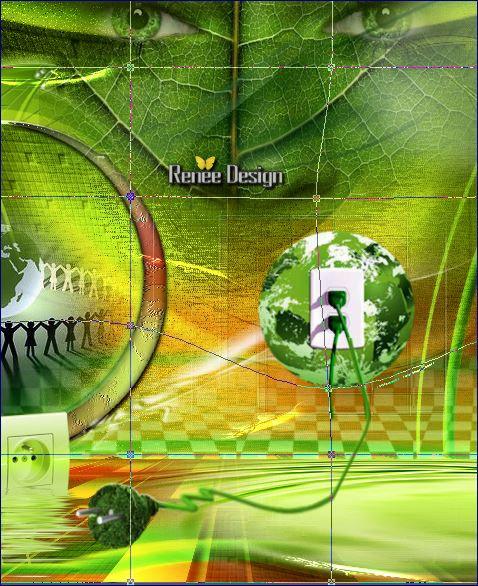
96. Activeer
de laag ’’green_cable’’ van de tube
- Bewerken- Kopiëren- Bewerken- Plakken als nieuwe laag
Je werk moet er zo uitzien
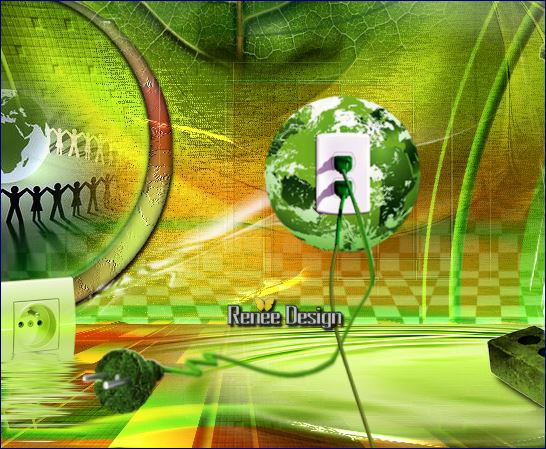
97. Afbeelding- Randen toevoegen met 1 pixel zwart
98. Afbeelding- Randen toevoegen met 80 pixels wit
99. Activeer
de tube ‘’ Renee_green_barres’’
- Bewerken- Kopiëren- Bewerken- Plakken als nieuwe laag (staat meteen goed)
100.
Activeer de tube ‘’ Renee_green_bulles’’
- Bewerken- Kopiëren- Bewerken- Plakken als nieuwe laag en niet verplaatsen
- Zet de Mengmodus op "Luminantie-Oud"en zet de laagdekking van deze laag op 51%
101.
Activeer de tube ‘’ Renee_green_titre’’
- Bewerken- Kopiëren- Bewerken- Plakken als nieuwe laag en plaats
102. Afbeelding- Randen toevoegen met 1 pixel zwart
103. Afbeelding- Formaat wijzigen - Verkleinen met 999 pixels breedte.
Sla op als JPG
De les is klaar. Ik hoop dat jullie er net zoveel plezier mee hadden als ik met het schrijven van deze les.
Renée
Deze les werd door Renée geschreven op 04/02/2016
Uitgave
in 2016
*
Elke gelijkenis met een andere bestaande les berust op puur toeval
* Vergeet onze vertalers/tubers/testers niet te bedanken die achter de schermen werken.
Bedankt Renée *
|